时间:2018-06-05 17:51:32 作者:lizhu 来源:系统之家 1. 扫描二维码随时看资讯 2. 请使用手机浏览器访问: https://m.xitongzhijia.net/xtjc/20180605/128011.html 手机查看 评论 反馈
尽管电脑上有很多种好看的字体,但有用户表示电脑上没有微软雅黑字体,这让用户非常烦恼。其实,就算电脑上没有微软雅黑字体,我们也可以自己进行安装,安装方法也很简单。下面,我们就一起往下看看Win7系统微软雅黑字体的安装方法。
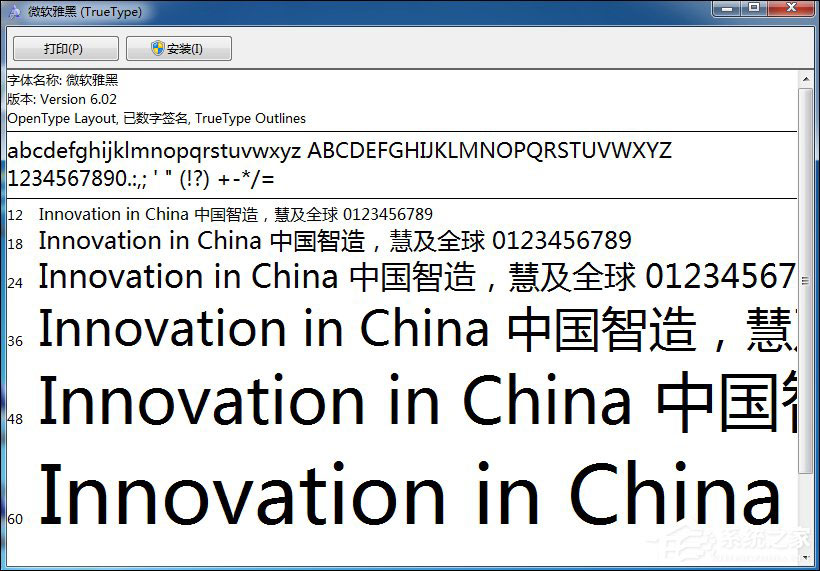
方法/步骤
1、在网络上搜索并成功下载微软雅黑字体;
2、打开下载完成的文件夹,查看是否成功下载;
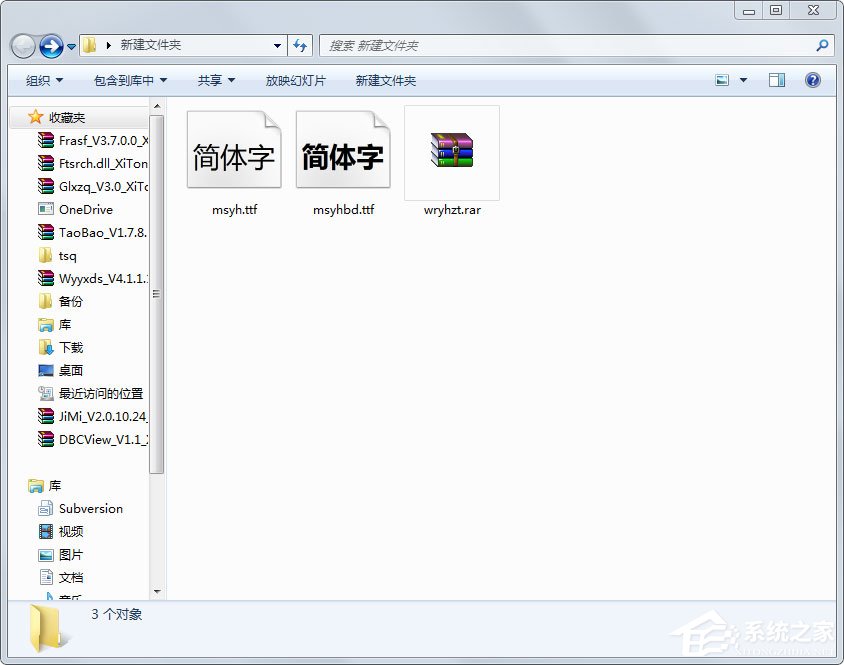
3、没有问题的话,复制这两个字体程序,要两个都复制哟;
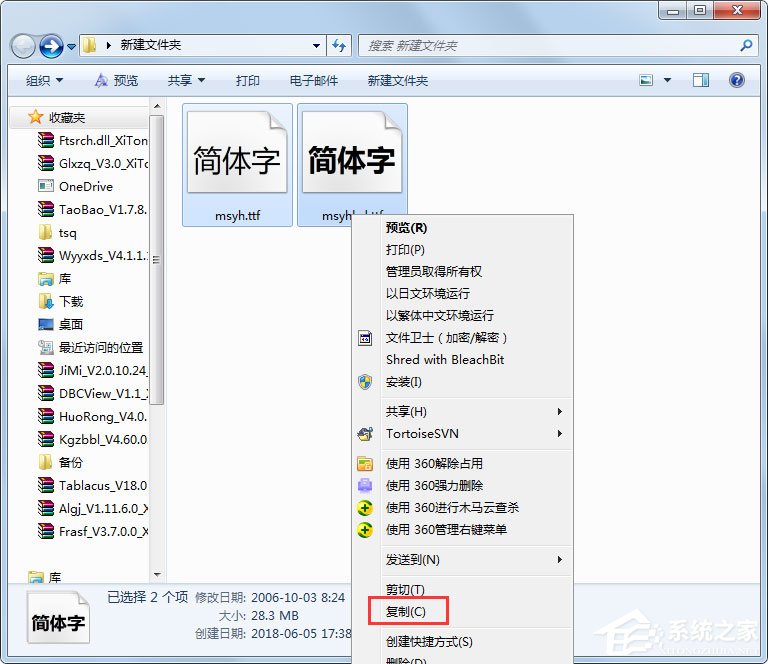
4、打开电脑上的字体文件夹C:\Windows\fonts 中,在系统的C盘里面找哟;
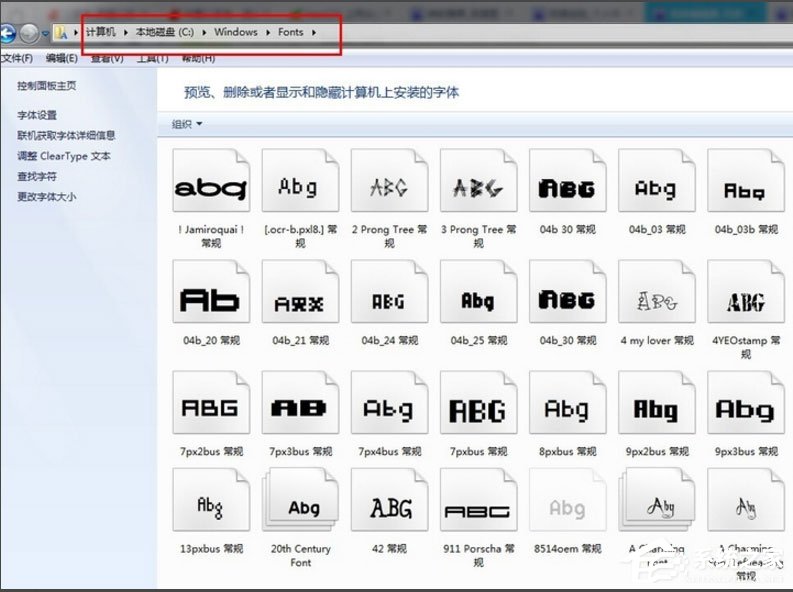
5、把我们事先复制的两个微软雅黑的文件黏贴到这个字体文件夹里面;
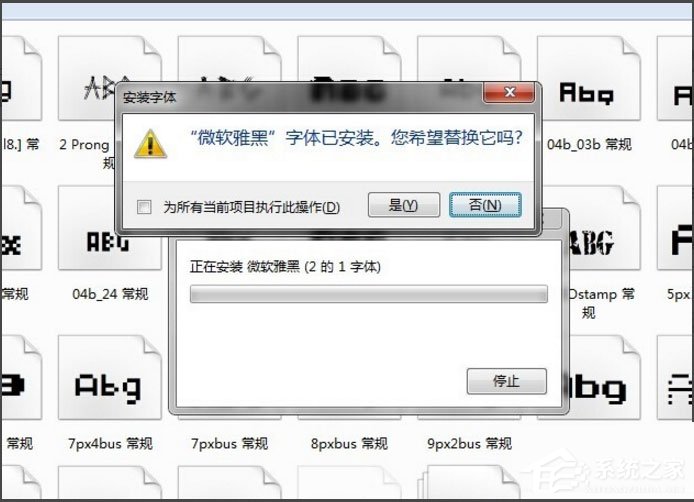
6、安装完成后,在电脑里面打开PS或者其他用到字体的软件,检测一下是否安装完整即可。
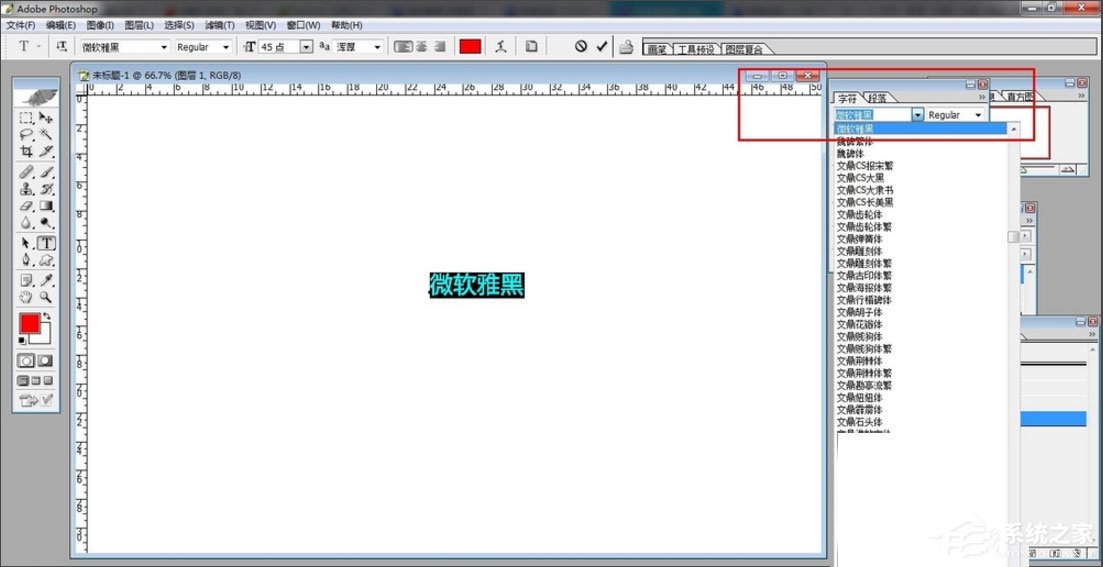
以上就是Win7系统微软雅黑字体的安装方法,按照以上方法进行操作,就能快速在自己的电脑上安装微软雅黑字体了。
发表评论
共0条
评论就这些咯,让大家也知道你的独特见解
立即评论以上留言仅代表用户个人观点,不代表系统之家立场